So vergessen Sie ein drahtloses Netzwerk in Windows 10 und MacOS
Sowohl Windows 10 als auch MacOS enthalten die Option zuSpeichern Sie drahtlose Netzwerke, mit denen Sie eine Verbindung herstellen. Wenn Sie sich also in der Nähe befinden, können Sie einfach oder automatisch eine Verbindung zu ihnen herstellen. Es gibt jedoch eine Reihe von Gründen, warum Windows, MacOS oder OS X ein drahtloses Netzwerk möglicherweise vergessen soll. Das Vergessen eines Netzwerks und das erneute Herstellen einer Verbindung ist der beste erste Schritt bei der Behebung von Problemen mit drahtlosen Netzwerken oder mobilen Hotspots - es ist das WLAN-Äquivalent eines reboot.chan
Bekannte Netzwerke können auch von Hackern ausgenutzt werden. Es ist daher eine gute Idee, Ihre bekannten Netzwerke zu bereinigen, wenn Sie wissen, dass Sie sie bald nicht mehr verwenden werden.
Oder Sie möchten ein Netzwerk einfach vergessen, um zu verhindern, dass Gäste oder Kinder auf Ihr Netzwerk zugreifen.
In diesem Artikel zeigen wir Ihnen, wie Sie drahtlose Netzwerke und gespeicherte Anmeldeinformationen finden und entfernen.
Bekannte drahtlose Netzwerke in Windows 10 entfernen
In Windows 10 ist der Vorgang sehr einfach. Klicken Start> Einstellungen> Netzwerk & Internet> WLAN Registerkarte, und klicken Sie dann auf Verwalten Sie bekannte Netzwerke.

Wählen Sie die drahtlose Netzwerkverbindung aus und klicken Sie auf Vergessen.
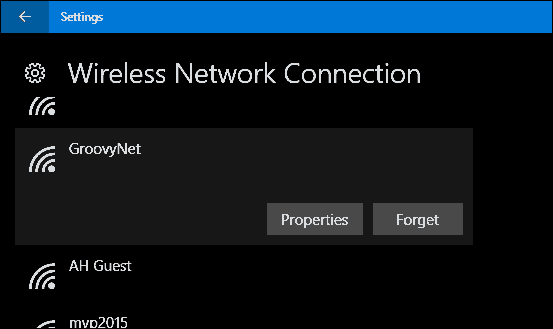
Vergiss ein Netzwerk in MacOS
Öffnen Sie auf dem MacOS von Apple Systemeinstellungen in dem Dock, dann öffne Netzwerke. Wähle aus W-lan Klicken Sie auf die Registerkarte und dann auf Fortgeschritten.
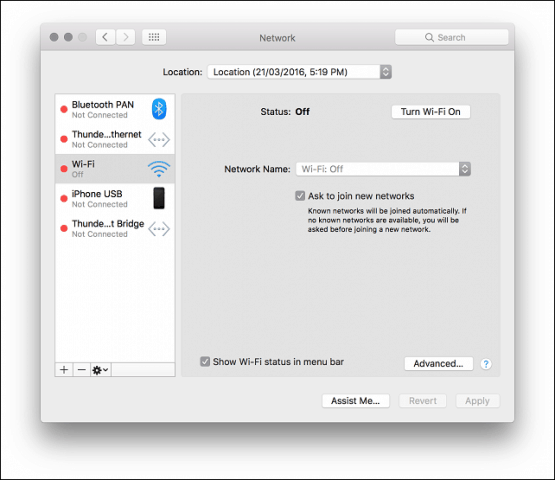
Wähle aus W-lan Registerkarte, wählen Sie Ihr drahtloses Netzwerk, klicken Sie auf das Minuszeichen und dann auf okay Änderungen bestätigen. Das ist es.
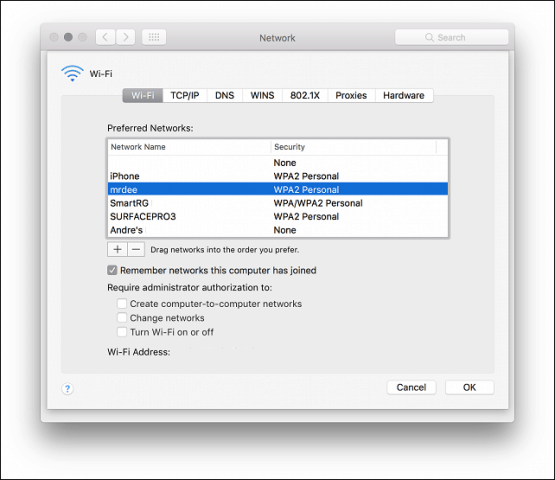
Es gibt noch einige andere Tipps und Tricks zum Verwalten Ihrer drahtlosen Netzwerke.
In unserem vorherigen Artikel haben wir einige wichtige Tipps zur Sicherung Ihres drahtlosen Netzwerks behandelt, z. B. das Ändern des Standardkennworts und des SSID-Namens und die Auswahl eines sicheren Verschlüsselungsstandards.
Ein weiterer Artikel, den Sie lesen sollten, ist, wie Sie Ihr WLAN-Passwort finden.
Das Windows 10 Anniversary Update macht es endlichEs ist einfach, einen WLAN-Hotspot einzurichten und gemeinsam zu nutzen. Keine Notwendigkeit mehr für Lösungen von Drittanbietern; Wenn Sie jedoch mit einer älteren Windows-Version nicht weiterkommen, lesen Sie unseren Artikel, wie Sie diese einfach einrichten können.
Für Benutzer mobiler Verbindungen sollten Sie unseren praktischen Artikel zur Verwaltung mobiler Daten lesen.
Hier erhalten Sie einen kurzen Überblick über die Verwaltung Ihrer bekannten Drahtlosnetzwerke. Wenn Sie Fragen oder Anregungen haben, hinterlassen Sie unten einen Kommentar.
![Aktivieren der WLAN-Unterstützung unter Windows Server 2008 [How-To]](/images/windows-server/enable-wireless-lan-support-on-windows-server-2008-how-to.png)




![MAC-Filterung: Geräte in Ihrem drahtlosen Netzwerk blockieren [ASUS Router]](/images/howto/mac-filtering-block-devices-on-your-wireless-network-asus-routers.png)




Hinterlasse einen Kommentar